Hur konverterar man militärtid till standardtid i Excel?
Kanske har du accepterat ett kalkylblad med en lista över militär tid som visas nedan och du är van att visa standardtid, så du vill konvertera denna militärtid till standardtid i Excel, hur kan du göra?
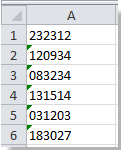
 Konvertera militär tid till standard med formel i Excel
Konvertera militär tid till standard med formel i Excel
I Excel kan du snabbt konvertera militärtiden till standardtid med formeln.
1. Välj en tom cell för att skriva denna formel = TIDVÄRDE (VÄNSTER (A1,2) & ":" & MID (A1,3,2) & ":" & HÖGER (A1,2)) (A1 anger cellen du vill konvertera militärtiden till standardtid, du kan ändra den efter behov) och tryck på ange och tryck sedan på fyllningshandtaget för att fylla det önskade intervallet. Se skärmdump:
2. Välj sedan intervallet B1: B6 (det område du använder ovanstående formel, du kan ändra det efter behov) och högerklicka för att klicka Formatera celler. Se skärmdump:
3. I Formatera celler dialog, klicka Antal fliken och klicka på Tid från Kategori välj sedan standardtidsformatet från höger avsnitt. Se skärmdump:
4. klick OK, kan du se resultatet:

Tips: Om militärtiden bara har timme och minut som 2323 kan du använda den här formeln = TIDSVÄRDE (VÄNSTER (A1,2) & ":" & HÖGER (A1,2)) och följ sedan stegen ovan för att konvertera den till standardtid. Se skärmdump:

 Konvertera standardtid till militär med formel i Excel
Konvertera standardtid till militär med formel i Excel
För att konvertera standardtid till militärtid kan du också använda en formel för att lösa den.
Välj en tom cell och skriv den här formeln = TEXT (A1, "HHMMSS") (A1 anger cellen du vill konvertera militärtiden till standardtid, du kan ändra den efter behov) och tryck på angeoch dra sedan på fyllningshandtaget för att fylla det önskade intervallet. Se skärmdump:
Tips: Om standardtiden bara har timme och minut som 11:23 kan du använda den här formeln = TEXT (A1, "HHMM"). Se skärmdump:
Konvertera snabbt icke-standarddatum till standarddatumformating (mm / dd / åååå)
|
| Ibland kan det hända att du har fått arbetssets med flera icke-standardiserade datum, och att konvertera dem alla till standardformateringen som mm / dd / åååå kanske besvärande för dig. Här Kutools för Excel's Konvertera till datum kan snabbt konvertera dessa icke-standardiserade datum till standardformateringen med ett klick. Klicka för gratis testversion av alla funktioner om 30 dagar! |
 |
| Kutools för Excel: med mer än 300 praktiska Excel-tillägg, gratis att prova utan begränsning på 30 dagar. |
Relativa artiklar:
- Konvertera en cell till flera celler / rader i Excel
- Konvertera kolumnlista till kommaseparerad lista i Excel
Bästa kontorsproduktivitetsverktyg
Uppgradera dina Excel-färdigheter med Kutools för Excel och upplev effektivitet som aldrig förr. Kutools för Excel erbjuder över 300 avancerade funktioner för att öka produktiviteten och spara tid. Klicka här för att få den funktion du behöver mest...

Fliken Office ger ett flikgränssnitt till Office och gör ditt arbete mycket enklare
- Aktivera flikredigering och läsning i Word, Excel, PowerPoint, Publisher, Access, Visio och Project.
- Öppna och skapa flera dokument i nya flikar i samma fönster, snarare än i nya fönster.
- Ökar din produktivitet med 50 % och minskar hundratals musklick för dig varje dag!
